Introduzione
Blocchi server, spesso indicati come host virtuale Nginx sono una funzionalità del server Web Nginx che ti consente di ospitare più siti Web su un server. Invece di impostare e configurare un server per ogni dominio, l'hosting di più siti Web su una singola macchina consente di risparmiare tempo e denaro.
I domini sono isolati e indipendenti, ciascuno con un separato:
- Directory per la documentazione del sito
- Politica di sicurezza del sito web
- Certificato SSL
In questo tutorial, scopri come impostare i blocchi del server Nginx e configurare un file host locale su CentOS 7.
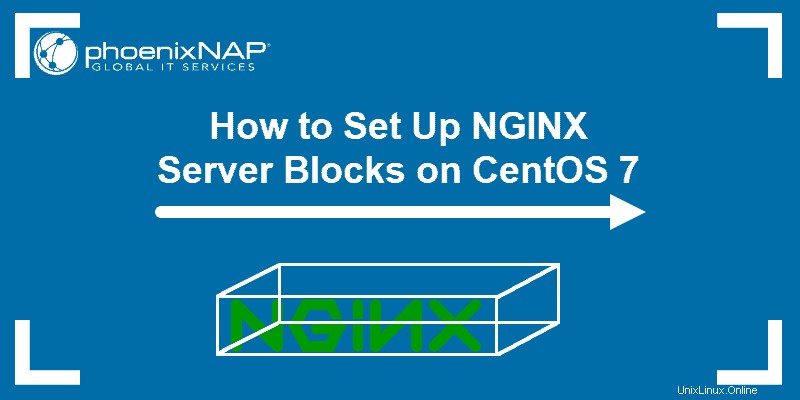
Prerequisiti
- Un server o VM autogestito CentOS
- Nginx installato sul sistema
- Un utente con sudo privilegi
Configurazione di blocchi server/host virtuali su CentOS
Fase 1:crea una struttura di directory
L'host virtuale Nginx può promuovere più siti Web su una singola macchina. Poiché ogni sito Web ha una documentazione del sito individuale, è necessario creare strutture di directory individuali per archiviare i dati.
Ogni blocco del server dovrebbe avere una directory all'interno della radice del documento (il /var/www directory).
Questa guida mostra come creare host virtuali per due server (sito web1.com e sito web2.com ). Puoi modificare la configurazione e adattarla alle tue rispettive risorse.
1. Inizia utilizzando il comando seguente per creare una cartella all'interno di /var/www directory con il comando:
sudo mkdir -p /var/www/website1.com/html2. Quindi, creane uno per il secondo sito Web digitando:
sudo mkdir -p /var/www/website2.com/html
3. Successivamente, modificare la proprietà dei file in modo che altri utenti possano aggiungere, eliminare o modificare i file nelle directory. Di conseguenza, entrambe le directory apparterranno all'utente a cui hai effettuato l'accesso.
4. Usa il comando chown cambia la proprietà del file:
sudo chown -R $USER:$USER /var/www/website1.com/html5. Ripetere la procedura per la seconda directory web (assicurandosi di cambiare il nome di dominio) digitando:
sudo chown -R $USER:$USER /var/www/website2.com/html
6. Infine, concedi il permesso di lettura a tutti i file all'interno della directory /var/www utilizzando il chmod comando:
sudo chmod -R 755 /var/www
Fase 2:crea una pagina demo per l'host virtuale
Il passaggio successivo consiste nel creare il contenuto che si desidera visualizzare sui siti Web ospitati sui blocchi di server Nginx. Il modo più semplice per illustrare il processo sarebbe creare un index.html pagina per i due domini menzionati in precedenza.
1. Usa un editor di testo Linux a tua scelta per creare e aprire il file index.html per il primo sito web. In questo esempio, abbiamo usato Vi (ma anche Nano o qualsiasi altro funziona bene):
vi /var/www/website1.com/html/index.html2. Quando si apre una pagina Vi vuota, premi i (da inserire) e aggiungere il seguente contenuto:
<html>
<head>
<title>Welcome to our first website!</title>
<head>
<body>
<h1>Great work! You have created the website1.com server block.</h1>
<body>
<html>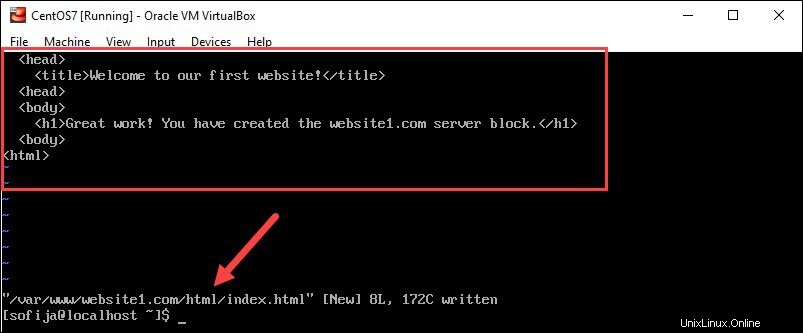
3. Quindi, salva ed esci dal primo file.
4. Ripetere i passaggi per il secondo dominio. Ricorda però di modificare il nome del file in sito web2 :
vi /var/www/website2.com/html/index.htmlInoltre, aggiungi contenuti simili al passaggio precedente, ma modifica le specifiche in modo che corrispondano al secondo dominio:
<html>
<head>
<title>Welcome to our second website!</title>
<head>
<body>
<h1>Great work! You have created the website2.com server block.</h1>
<body>
<html>Ancora una volta, salva ed esci dal file.
Passaggio 3:configurazione dell'ambiente per i file di blocco del server
Prima di configurare host virtuali per i due domini, dobbiamo creare due directory:
- Siti disponibili directory in cui archiviare i blocchi del server.
- Siti abilitato directory che dirà a Nginx quali link pubblicare e quali blocchi condividono i contenuti con i visitatori.
1. Usa mkdir comando per creare le nuove directory utilizzando i comandi:
sudo mkdir /etc/nginx/sites-availablesudo mkdir /etc/nginx/sites-enabled
2. Quindi, apri il file di configurazione di Nginx e modificalo aggiungendo la directory abilitati ai siti:
sudo vi /etc/nginx/nginx.conf3. All'interno del blocco http, aggiungi le seguenti due righe:
include /etc/nginx/sites-enabled/*.conf
server_names_hash_bucket_size 64;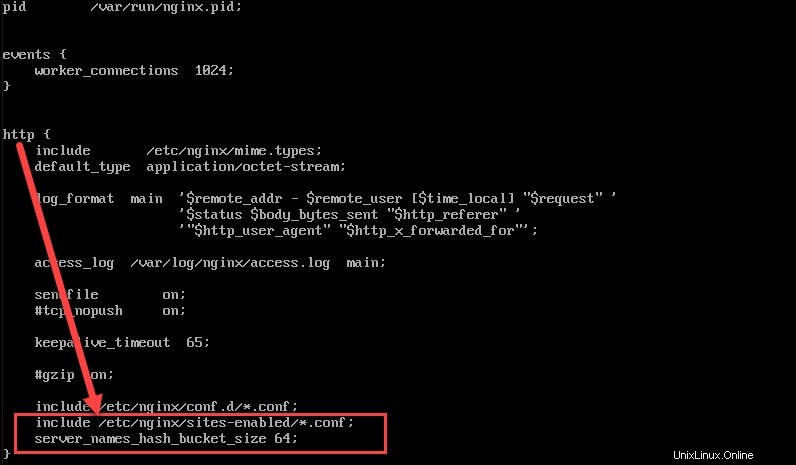
Mentre la prima riga indica a Nginx di controllare la directory dei siti abilitati, la seconda aumenta la quantità di memoria riservata per l'esame di più nomi di dominio.
4. Salva il file ed esci.
5. Verificare il file di configurazione di Nginx dopo aver apportato qualsiasi tipo di modifica per assicurarsi che la sintassi sia corretta. In questo modo è possibile evitare possibili errori in futuro.
Testare il file con il seguente comando:
sudo nginx --tSe la sintassi è corretta , l'output indica che il test ha avuto esito positivo, come nell'immagine seguente.

Tuttavia, se rileva un problema nella sintassi, l'output specifica dove si trova l'errore e come tornare indietro e correggerlo.
Fase 4:crea file di blocco del server
Il pacchetto del server web Nginx viene fornito con un blocco server predefinito con il nome default.conf. Poiché è necessario creare blocchi di server per ciascun dominio, il modo più semplice per farlo sarebbe copiare il modello esistente e modificare le specifiche.
1. Crea un host virtuale per il primo sito web con il cp comando per fare una copia esatta del file:
sudo cp /etc/nginx/conf.d/default.conf /etc/nginx/sites-available/website1.com.conf2. Aprire il file clonato con un editor di testo con il seguente comando:
sudo vi /etc/nginx/sites-available/website1.com.confIl contenuto del file dovrebbe apparire come nell'immagine seguente:
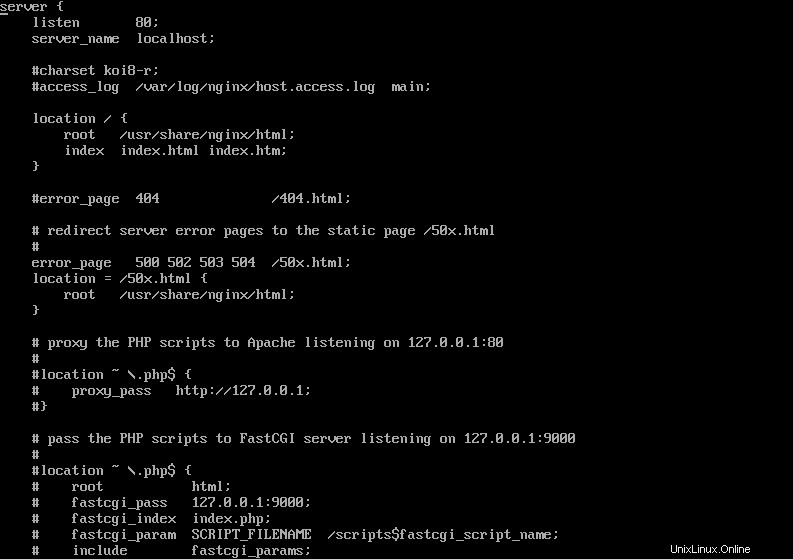
3. Ci sono tre (3) righe che dovrai modificare nel file:
- Il nome_server dovrebbe corrispondere al nome di dominio del tuo primo sito web. Assicurati di includere l'indirizzo con e senza www. prefisso. In questo modo il server riconoscerà entrambi i tipi di richieste dei visitatori e li reindirizzerà allo stesso contenuto.
Nel nostro esempio, il nome_server sarebbe quindi:
server name website1.com www.website1.com;- Modifica la directory principale in modo che coincida con website1.com usando il comando:
root /var/www/website1.com/html;- Aggiungi un try_files comando con errore 404 per le istanze in cui il server riceve richieste di file e directory non rintracciabili:
try_files $uri $uri/ =404;Assicurati di salvare il file prima di uscire. Dopo aver apportato tutte le modifiche, il file di configurazione apparirà come segue:
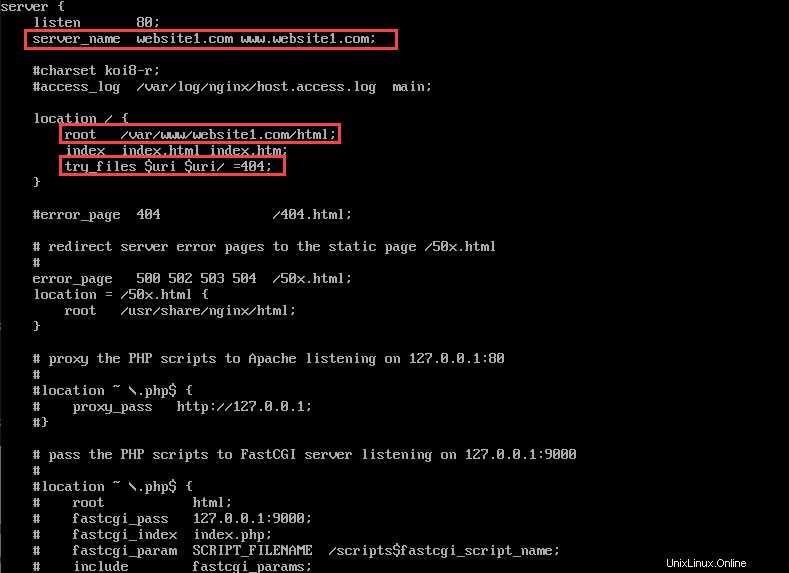
4. Ripeti la procedura per il secondo blocco del server mentre modifichi i dettagli in modo che corrispondano a sito web2.com .
Ciò include la copia del file di configurazione predefinito con il comando:
sudo cp /etc/nginx/conf.d/default.conf /etc/nginx/sites-available/website2.com.confSegue l'apertura di un file con un editor di testo:
sudo vi /etc/nginx/sites-available/website2.com.confModifica il contenuto nel modo seguente:
server name website2.com www.website2.com;try_files $uri $uri/ =404;root /var/www/website2.com/html;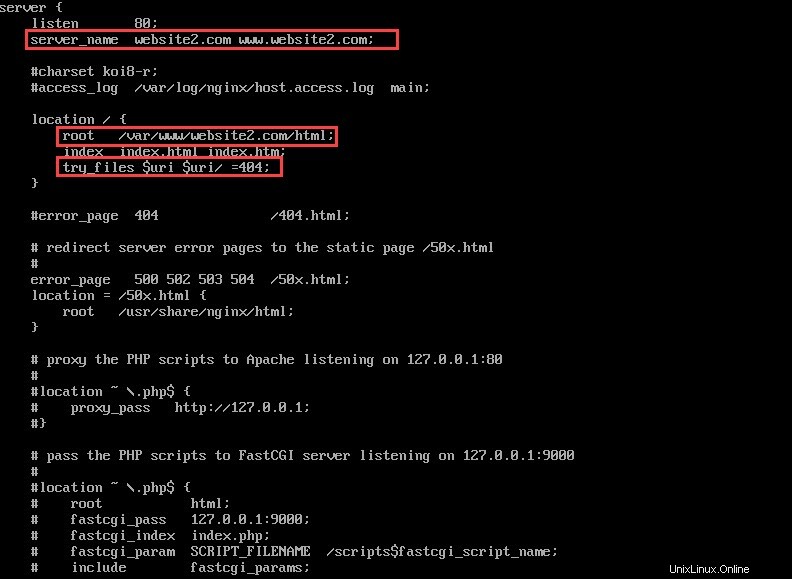
Passaggio 5:abilita i file di blocco del server
Per abilitare i file host virtuali, creare collegamenti simbolici nelle directory abilitate ai siti con i comandi:
sudo ln -s /etc/nginx/sites-available/website1.com.conf /etc/nginx/sites-enabled/website1.com.confsudo ln -s /etc/nginx/sites-available/website2.com.conf /etc/nginx/sites-enabled/website2.com.conf
Affinché le modifiche avvengano, assicurati di riavviare Nginx:
sudo systemctl restart nginxFase 6:Configura il file host
Se hai utilizzato i domini di esempio anziché quelli funzionanti, modifica gli host per reindirizzare le richieste al server privato virtuale (VPS) che hai creato.
1. Apri il file host in un editor di testo:
sudo vi /etc/hosts2. Modifica le seguenti due righe sotto il contenuto esistente, specificando l'indirizzo IP del VPS:
ip_address website1.com
ip_address website2.com3. Salva ed esci dal file.
Passaggio 7:verifica dell'impostazione dei blocchi del server
Per verificare l'impostazione dei blocchi server, accedi ai siti Web che hai creato per ospitare sui blocchi server.
Apri un browser e digita l'URL del primo dominio:
www.website1.com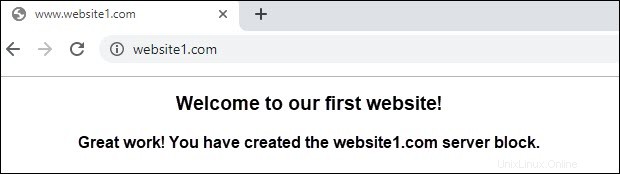
www.website2.com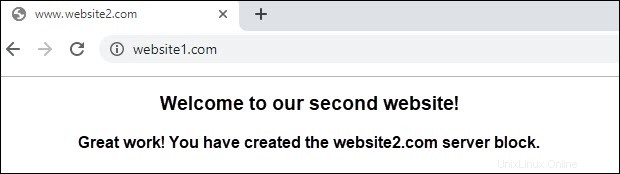
Dovresti vedere il contenuto creato per la pagina demo nel passaggio 2.